Csatlakozó fizetés elfogadására keresztül chat, jivosite tudásbázis
Kommunikálni az ügyfelekkel valós időben, és többet keresnek, mint
JivoSite - ingyenes kommunikációs eszköz az ügyfelekkel a honlapon, Facebook, VKontakte, Odnoklassniki, Viber és Távirat.
Üdvözöljük a JivoSite!
Ellenőrizze az e-mail, küldünk Önnek egy linket a regisztráció. Telepítéséhez Jivo számítógépre van szükség.
Van egy nagy lehetőséget, hogy a chat a felhasználók a szolgáltatás - az üzemeltető már létre egy számlát kifizetés Yandeks.Kassu és küldje el a látogató közvetlenül a chat! Csak befejezése után a fizetés a fizetési állapot látható lesz a szereplő JivoSite alkalmazás.
Ahhoz, hogy regisztráljon a szolgáltatás Yandeks.Kassa kell egy jogi személy vagy egyéni vállalkozó.
Ha csatlakozni chates fizetés elfogadás funkciót, el kell mennie, hogy a Webhely beállításai mi Vezérlőpult, majd nyissa meg a szakasz „elfogadása kifizetéseket a chat.” Ha bármilyen kérdése van a szolgáltatás működtetéséhez Yandeks.Kassa, akkor olvassa el az információkat a linkre - segítséget.
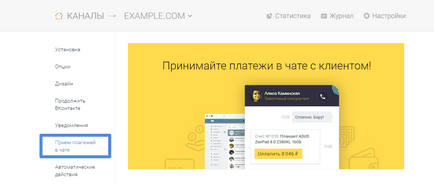
Ebben a részben, akkor beállíthat egy kapcsolatot keresztül Yandeks.Kassu kifizetéseket.
Ha nem, akkor először regisztrálnia kell.
Regisztráció Yandeks.Kasse
1. Menj a regisztrációs lapot Yandeks.Kasse.
2. A megjelenő űrlapon töltse ki az adatokat, hogy alkalmazzák a kapcsolat:
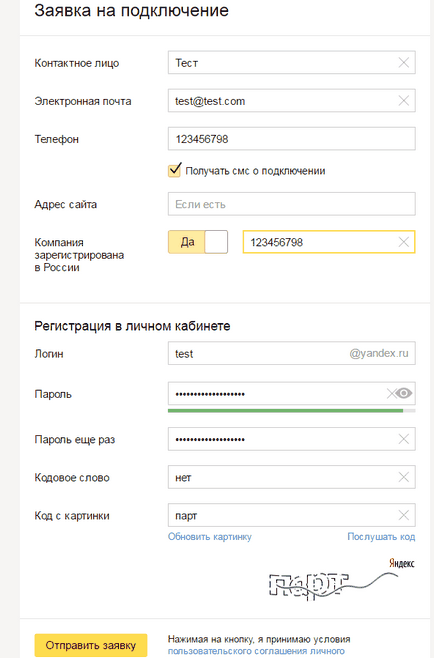
3. Kattintson a „Jelentkezés küldése” gombra.
A fiókjában Yandeks.Kassy
3. Menj a „Beállítások” fület, majd kattintson a „Set”.
4. Válassza ki a „modul CMS” és kattintson a „Tovább” gombra.
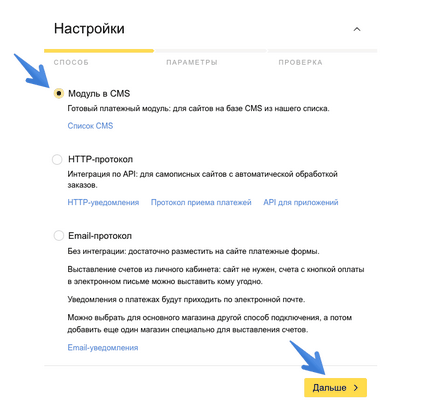
5. A legördülő listából válassza ki a „CMS - JivoSite”.
7. Töltse ki az alábbi mezőket:
8. Kattintson a „Küldés”.
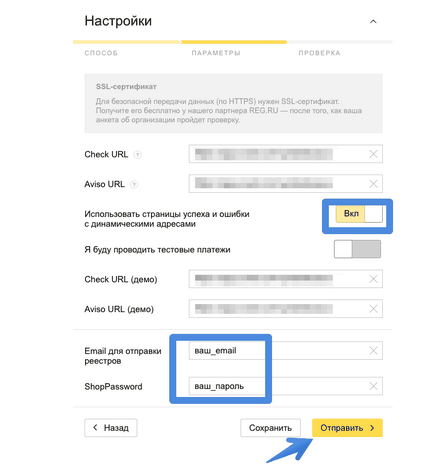
Miután elküldte az összes szükséges adatot, akkor kap egy üzenetet a beállítási adatok. Ezt az üzenetet kell szám „shopID” és a „scid”.
Beállítások a vezérlőpulton
1. lépés Webhely beállításai a Vezérlőpult, és nyissa meg a „elfogadása kifizetéseket a chat.”
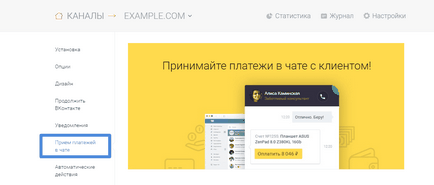
2. Kattintson az „Igen, már csatlakoztattam a Yandeks.Kasse. Ide beállítás az integráció. "
3. A megjelenő ablakban töltse ki a mezőket shopId SCID, shopPassword. Vegye figyelembe, hogy csatlakoztatása előtt meg kell kérni a menedzser Yandeks.Kassy új, egyedülálló shopid és SCID. Ha nem tudod, hogy a kezelői kapcsolatok Yandeks.Kasse, a kérelmet lehet, hogy a posta [email protected], a tárgy mezőben adja meg az adószámát, szerződés számát, a cég honlapján. Jelszó shopPassword is kell, hogy válassza ki az új (legfeljebb 20 karakter, és nem cirill karakter), majd jelentse a menedzsernek Yandeks.Kassy e-mailben.
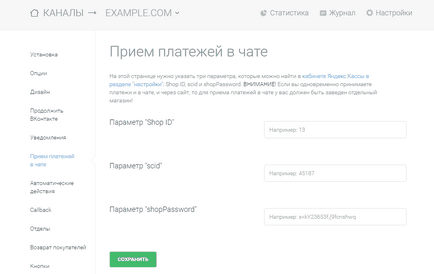
4. Ebben az összefüggésben a kifizetések chates befejeződött.
Most az üzemeltető alkalmazás lehet küldeni a látogató, csak rákattint a „számla” gombra
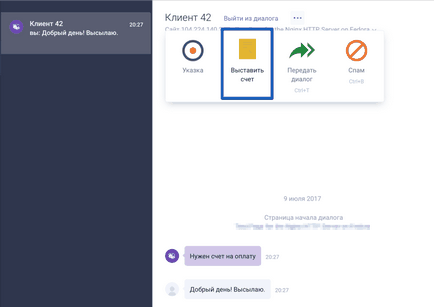
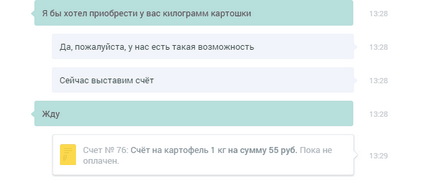
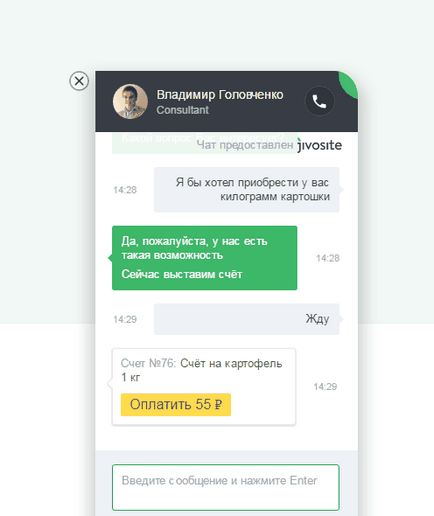
Sikeres fizetést követően az üzemben egy értesítés jelenik meg az alkalmazást.
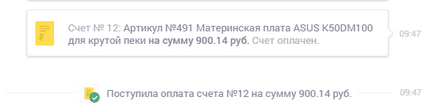
Részletesebben az állapotát a számla lehet megtekinteni a fiókban Yandeks.Kassy.
Kapcsolódó cikkek:
További cikkek bezárása